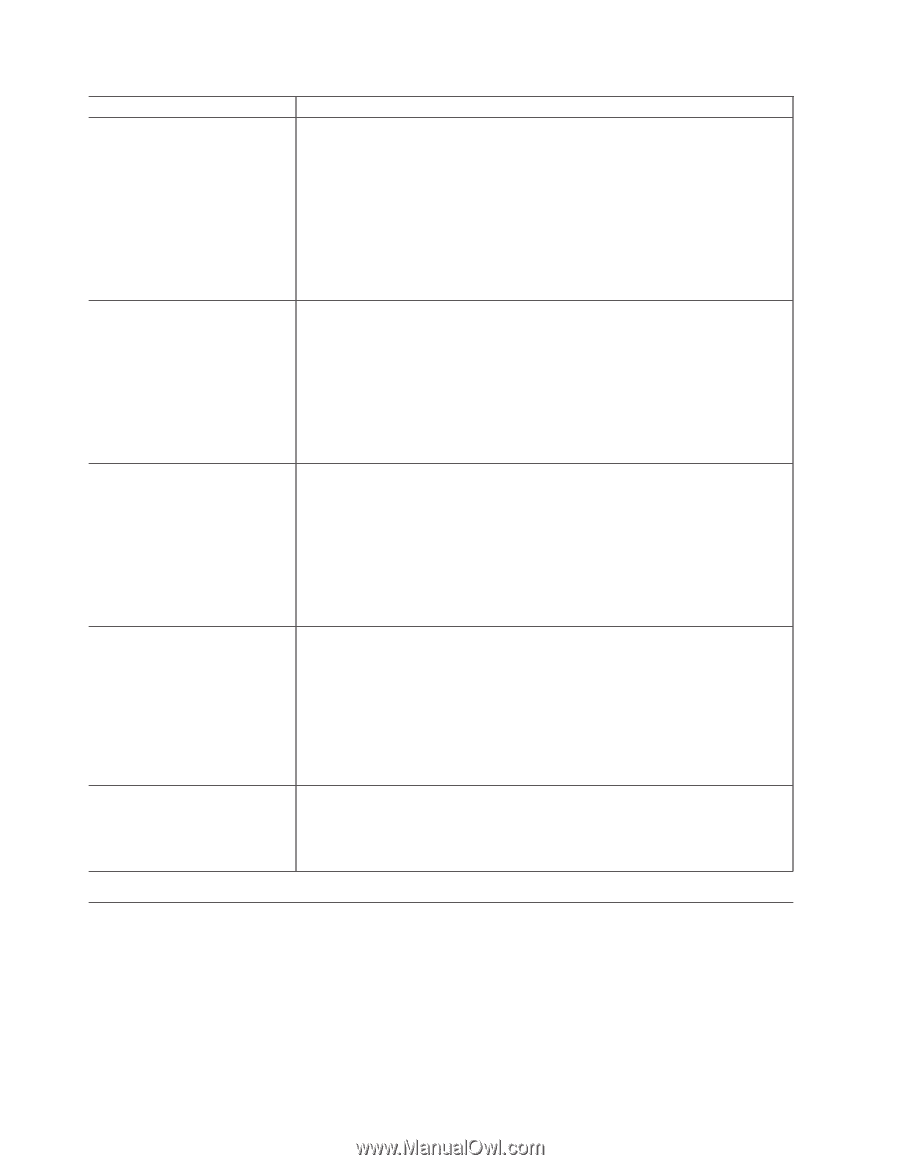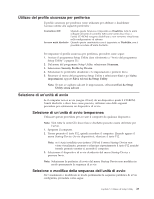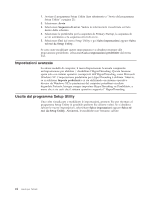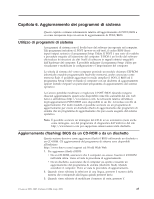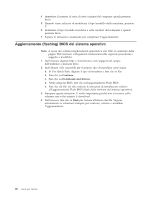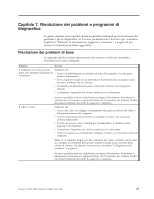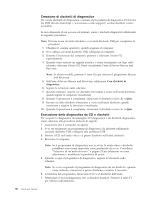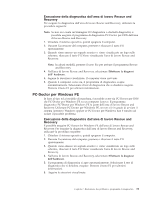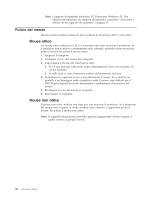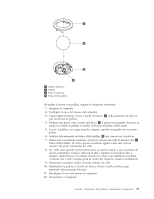Lenovo J205 (Italian) User guide - Page 36
Programmi, diagnostica
 |
View all Lenovo J205 manuals
Add to My Manuals
Save this manual to your list of manuals |
Page 36 highlights
Sintomo La tastiera non funziona. Il computer non risponde ai comandi della tastiera. La tastiera USB non funziona. Il mouse non funziona. Il computer non risponde ai comandi del mouse. Il sistema operativo non funziona. Prima dell'avvio del sistema operativo, il computer emette diversi segnali acustici. Azione Verificare che: v Il computer sia acceso. v Il video sia acceso e che i controlli per la luminosità e il contrasto siano impostati correttamente. v La tastiera sia collegata correttamente al relativo connettore sul computer. v Nessun tasto sia bloccato. Se non è possibile risolvere il problema, rivolgersi all'assistenza. Consultare le informazioni di sicurezza e garanzia fornite con il computer per ottenere l'elenco dei numeri telefonici dei centri di supporto e assistenza. Verificare che: v Il computer sia acceso. v La tastiera sia collegata correttamente al connettore USB posto nella parte anteriore o posteriore del computer. v Nessun tasto sia bloccato. Se non è possibile risolvere il problema, rivolgersi all'assistenza. Consultare le informazioni di sicurezza e garanzia fornite con il computer per ottenere l'elenco dei numeri telefonici dei centri di supporto e assistenza. Verificare che: v Il computer sia acceso. v Il mouse sia collegato correttamente al relativo connettore sul computer. v Il mouse sia pulito. Consultare "Pulizia del mouse" a pagina 32 per ulteriori informazioni. Se non è possibile risolvere il problema, rivolgersi all'assistenza. Consultare le informazioni di sicurezza e garanzia fornite con il computer per ottenere l'elenco dei numeri telefonici dei centri di supporto e assistenza. Verificare che: v Non sia inserito alcun dischetto nella relativa unità. v La sequenza di avvio includa la periferica in cui risiede il sistema operativo. Generalmente, il sistema operativo risiede sul disco fisso. Per ulteriori informazioni, consultare "Selezione di un'unità di avvio" a pagina 23. Se non è possibile risolvere il problema, rivolgersi all'assistenza. Consultare le informazioni di sicurezza e garanzia fornite con il computer per ottenere l'elenco dei numeri telefonici dei centri di supporto e assistenza. Verificare che nessun tasto sia bloccato. Se non è possibile risolvere il problema, rivolgersi all'assistenza. Consultare le informazioni di sicurezza e garanzia fornite con il computer per ottenere l'elenco dei numeri telefonici dei centri di supporto e assistenza. Programmi di diagnostica I programmi di diagnostica vengono utilizzati per verificare i componenti hardware del computer e riferiscono le impostazioni controllate dal sistema operativo che causano danni all'hardware. Vi sono due programmi di diagnostica preinstallati sul computer per aiutare a diagnosticare i problemi: v PC-Doctor per Windows (utilizzato per la diagnosi dei problemi durante l'esecuzione di Windows) 28 Guida per l'utente